windows hello在此设备上不可用解决办法 windows hello当前不可用怎么办
windows hello是微软操作系统中一项非常便捷和安全的身份验证功能,为用户提供了更加个性化和高效的登录方式,有时候我们可能会遇到Windows Hello在某个设备上不可用的问题,无法享受到其带来的便利。那么windows hello当前不可用怎么办呢?下面将介绍windows hello在此设备上不可用解决办法。
具体方法如下:
方法一
非家庭版
1、如果是之前不能使用时使用的是Administrator登陆系统的,且系统版本不是家庭版,试试【win】+【R】后输入【gpedit.msc】
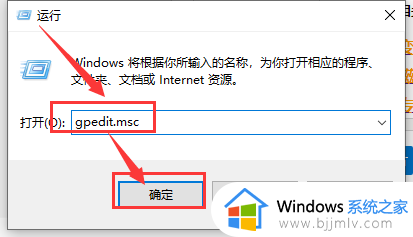
2、在【计算机配置】-【Windows设置】-【安全设置】-【本地策略】-【安全选项】中,找到【用户账户控制】:用于内置管理员账户的管理员批准模式,将这个策略设置为启用状态,看下效果。
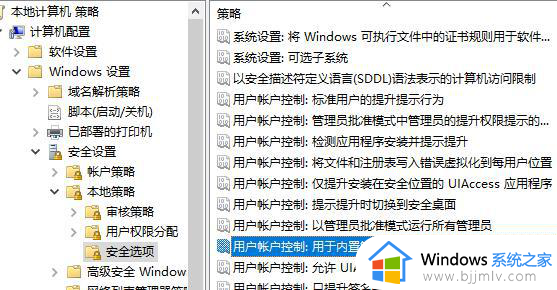
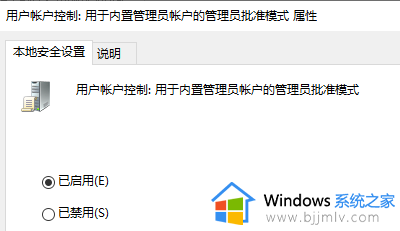
3、家庭版
按下【win+R】后输入【regedit】,定位到【HKEY_LOCAL_MACHINE\SOFTWARE\Microsoft\Windows\CurremtVersion\Polices\System】,新建一个DWORD,名为【FitlerAdministratorToken】,键值设为1。完成后重启下计算机,看下效果。
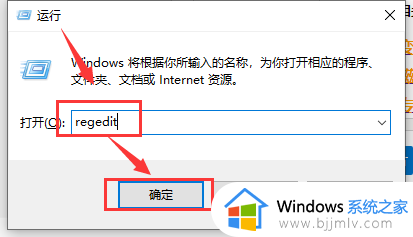
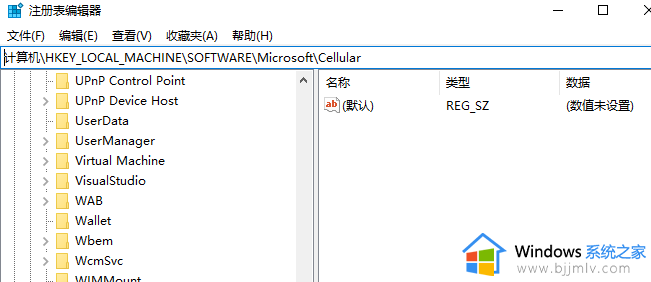
方法二
如果是登陆选项中pin码登陆如果没有设置,建议先设置pin码,再看下Windows Hello的情况。
pin码设置方法
1.点击【开始】,选择【头像】,选择【更改账户设置】。
2.点击【登录选项】,点击【添加】,添加密码。
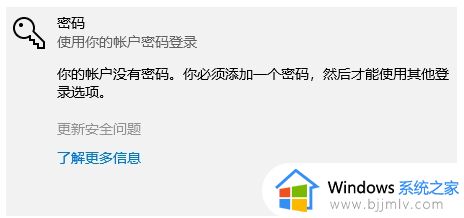
3.依次输入【新密码】、【重新输入密码】、【密码提示】,点击【下一步】。
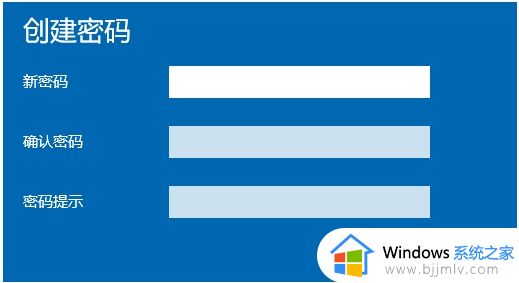
4.在【PIN】下方点击【添加】,输入刚刚添加的账户密码,点击【确定】,然后设置PIN码即可。
以上就是修复Windows Hello在此设备上不可用问题的全部内容,如果还有不清楚的用户可以根据我的方法来操作,希望能够帮助到大家。
windows hello在此设备上不可用解决办法 windows hello当前不可用怎么办相关教程
- nvidia显示设置不可用怎么回事 nvidia显示设置不可用,您当前未使用连接到如何处理
- 操作系统当前的配置不能运行此应用程序怎么回事 电脑提示操作系统当前的配置不能运行此应用程序如何解决
- windows激活不可用怎么办 windows激活服务器不可用如何解决
- 引用的当前账户已锁定,且可能无法登录怎么解决
- 引用的账户当前已锁定,且可能无法登录怎么办
- 连接了wifi显示不可上网怎么办 连上wifi却说网络连接不可用怎么解决
- office2016操作系统当前的配置不能运行此应用程序的解决教程
- windows人脸识别不可用怎么办 windows人脸识别设置不了如何解决
- 手机网络连接不可用是怎么回事 手机上显示网络连接不可用如何解决
- 惠普打印机扫描不可用怎么办 惠普打印机提示扫描不可用如何解决
- 惠普新电脑只有c盘没有d盘怎么办 惠普电脑只有一个C盘,如何分D盘
- 惠普电脑无法启动windows怎么办?惠普电脑无法启动系统如何 处理
- host在哪个文件夹里面 电脑hosts文件夹位置介绍
- word目录怎么生成 word目录自动生成步骤
- 惠普键盘win键怎么解锁 惠普键盘win键锁了按什么解锁
- 火绒驱动版本不匹配重启没用怎么办 火绒驱动版本不匹配重启依旧不匹配如何处理
电脑教程推荐
win10系统推荐